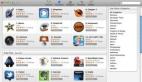【51CTO.com独家特稿】在局域网工作环境中,我们时常会遭遇IP地址被非法抢用的现象,这样的现象不但会影响局域网的运行稳定性,而且还会加大网络管理员的维护工作量。那么我们该如何有效避免IP地址被非法抢用呢?其实这是一个很复杂的问题,引起IP地址被非法抢用的原因有很多,我们必须针对不同的原因,从IP地址被非法抢用的源头出发,对症下药,以便标本兼治,彻底解决IP地址被频遭抢用现象!
1、人为设置引起的抢用
由人为设置因素引起的IP地址抢用现象最为常见,这种现象出现的主要动机通常包含以下几个方面:一是计算机系统在长时间运行之后,由于频繁地进行杀毒软件或应用程序的安装、卸载操作,或者由于上网用户自己操作不当,最终造成了本地计算机系统发生了瘫痪现象,不得已在重新安装计算机系统、设置上网参数的过程中,无意中引发了IP地址抢用现象,这种情形比较普遍,我们只要加强网络管理,就可以很轻松地避免由这种因素引起的IP地址抢用现象;第二个方面是局域网或Internet中的非法破坏者,带有明显的攻击性,有意制造IP地址抢用现象,以便破坏局域网或目标计算机的上网稳定性,比方说非法破坏者只要将自己的计算机IP地址设置成局域网网关的地址或其他核心设备的IP地址,那么整个局域网可能就不能正常上网了;第三个方面就是一些别有用心的用户为了窃取某台特殊计算机的操作权限,而人为偷用该计算机的IP地址,从而引发地址抢用现象。
为了彻底解决由这种因素引起的IP地址抢用现象,许多网络管理员常常会采用将计算机IP地址与网卡物理地址相互绑定在一起的方法,那样一来指定的IP地址只能用于指定的网卡设备,即使非法破坏者偷偷抢用了指定IP地址,但他无法准确获得指定网卡设备的物理地址,那么他就不能使用指定的IP地址进行上网访问,那么指定IP地址自然也就不会受到非法抢用了,但是该方法也并不是解决该问题最好的办法,这是为什么呢?
笔者认为,将目标计算机的指定IP地址与网卡物理地址绑定在交换机上,虽然该IP地址日后就不能被非法用户抢用了,但是目标计算机的主人除了使用这个指定的IP地址能上网访问外,他同样还可以随意使用其他没有绑定过的IP地址进行上网访问,甚至可以使用局域网中任意一个处于空闲状态的IP地址进行上网访问,这与目标计算机的主人有没有随之修改网卡物理地址没有任何关系,这也是说采用IP地址与网卡物理地址绑定的方法,只能防止非法用户抢用IP地址,但是并不能防止合法用户无意之中抢用局域网空闲IP地址,这种简单的地址绑定方法并不能彻底解决局域网中IP地址被频繁抢用的现象。
为了能够彻底地解决IP地址被频繁抢用的现象,我们需要在单位局域网的核心交换机上同时采取两种地址绑定操作,一种是将所有合法上网用户使用的IP地址与各自的网卡物理地址绑定在一起,另外就是将局域网中其他处于空闲状态的IP地址集中绑定到一个虚拟网卡设备的物理地址上,经过这样的设置操作,局域网中的任何一位上网用户只能在自己的计算机系统中使用自己的IP地址,而无法使用其他的IP地址进行上网访问。日后,局域网中要是有新用户需要上网时,必须向网络管理员申请IP地址,网络管理员只要在核心交换机中释放一个空闲的IP地址给新增用户就可以了。笔者经过反复实践,发现这种控制方法非常有效,而且如果对局域网中的网关地址也进行绑定的话,还能有效防止ARP病毒的袭击。
从理论上来说,还有一种情况会造成局域网IP地址被他人抢用:那就是非法破坏者要是同时窃取获得了合法计算机的IP地址与网卡物理地址,然后他通过修改自己计算机的网卡物理地址与IP地址,并且在合法计算机没有连接网络的情况下,就能成功抢用合法地址进行上网访问,不过这种抢用的机率实在太低,因为非法破坏者偷窃合法计算机的网卡物理地址与IP地址的对照清单太难,即使得到了网卡物理地址与IP地址的对照清单也不一定能够上网访问,要是合法计算机一直在线的话,非法破坏者还是不能进行上网访问。
在将目标计算机的IP地址与网卡物理地址绑定在一起时,我们可以先在目标计算机系统桌面中,依次单击“开始”/“运行”命令,在弹出的系统运行对话框中,输入字符串命令“cmd”,单击回车键后,进入对应系统的DOS命令行工作窗口;在该窗口的命令行提示符下,执行字符串命令“ipconfig /all”,从其后返回的结果界面中(如图1所示),
 |
| 图1 |
我们将目标计算机的IP地址与网卡物理地址记录下来;下面以系统管理员身份远程登录到单位局域网的核心交换机后台管理界面,切换到全局配置状态,并执行字符串命令“arp aa.aa.aa.aa bb.bb.bb arpa”(其中aa.aa.aa.aa为指定的IP地址,bb.bb.bb为对应网卡设备的物理地址),这样一来就能将目标计算机的IP地址与网卡物理地址绑定在单位局域网的核心交换机上了。
小提示:
如果想防止他人在自己的计算机中随意修改IP地址时,我们可以有多种方法可以选用,现在本文就为大家提供几种简单的实现方法:
一是组策略编辑法。依次点选“开始”/“运行”命令,在系统运行文本框中执行组策略编辑命令“gpedit.msc”,打开组策略控制台窗口,从该窗口的左侧位置处依次选中“用户配置”/“管理模板”/“网络”/“网络连接”选项,并在目标分支选项下面打开“禁止访问lan连接组件的属性”组策略的属性设置窗口,选中“已启用”选项,同时单击“确定”按钮,这样的话任何人就不能进入本地计算机的TCP/IP属性设置界面,随意修改IP地址了。
二是系统服务修改法。依次点选“开始”/“运行”命令,在弹出的系统运行文本框中,执行“services.msc”命令,进入本地计算机系统的服务列表界面,打开目标系统服务“Plug and play”,在该服务属性界面的“常规”设置页面中,单击“停止”按钮,同时再修改它的启动类型为“禁止”,这样的话本地计算机系统的本地连接图标就找不到了,那么非法破坏者也无法修改TCP/IP属性参数了。
三是图标反注册法。依次单击“开始”/“运行”命令,在弹出的系统运行对话框中,依次执行字符串命令“regsvr32 Netcfgx.dll/u”、“regsvr32 Netman.dll/u”、“regsvr32 Netshell.dll/u”,这样一来本地连接图标也会从计算机系统中消失掉,找不到本地连接图标,任何用户也不能随意打开网络参数设置界面去更改IP地址了。#p#
2、DHCP服务引起的抢用
不少组网规模相对较小的单位,他们往往会将局域网中的所有计算机都连接到交换机上,然后再将交换机与宽带路由器或ADSL拨号设备直接相连,最后使用相同的账号进行共享拨号上网。为了提高共享拨号上网的效率,网络管理员一般都会将ADSL拨号设备中自带的DHCP服务功能启用起来,这样的话局域网中的所有计算机日后就能自动获取上网参数,并能进行正常上网连接了。
可是,不少网络管理员在很多时候都会忽略对DHCP服务器地址池参数的设置,那样的话就容易引起IP地址被频繁抢用的现象。我们知道,在默认状态下,许多宽带路由器设备或ADSL设备一旦运行了DHCP功能,那么该功能就会自动把对应网段中的所有IP地址一次性添加到DHCP服务器地址池中。比方说,在缺省状态下ADSL拨号设备通常使用的IP地址为192.168.0.1,如果此时我们启用了该设备自带的DHCP服务功能之后,那么该功能就会将192.168.0.X这个网段中的所有IP地址一次性加入到DHCP服务器地址池中,这个时候可能会发生什么情况呢?
大家知道,为了让自己的计算机系统启动速度更快一些,不少上网用户常常会为它们设置一个静态的IP地址,以便节省上网申请地址的时间。例如,要是本地局域网中有8台计算机使用了静态IP地址,它们的IP地址被依次设置为了192.168.0.2~192.168.0.9这八个静态IP地址。要是使用了192.168.0.6静态IP地址的计算机有很长时间没有启动运行,而恰好此时局域网中有另外一台普通计算机使用“自动获取地址”方式连接局域网时,那么ADSL拨号设备自带的DHCP服务器就会职能识别出192.168.0.6地址还没有被使用,此时该DHCP服务器就会把192.168.0.6地址IP地址自动分配给那台使用了“自动获取地址”方式的普通计算机了,要是这个时候先前使用192.168.0.6静态地址的计算机再次上线时,那么局域网中就会出现IP地址被非法抢用的现象了。在实际维护局域网的过程中,由DHCP服务引起的IP地址被非法抢用现象发生的概率也是比较大的。
要想避免由DHCP服务引起的IP地址被非法抢用现象时,我们必须设置好DHCP服务器的地址池参数,在设置该参数时,必须预先保留一部分IP地址出来,不添加到地址池中作动态分配使用。比方说,我们可以在ADSL拨号设备自带的DHCP服务器地址池参数设置为192.168.0.50~192.168.0.254(如图2所示),
 |
| 图2 |
将前面49个IP地址保留下来,用于使用静态地址上网的普通计算机使用,这么一来静态地址与动态地址就井水不犯河水了,DHCP服务器日后也就不会将静态IP地址分配给使用“自动获取地址”方式上网的计算机了,那么由DHCP服务引起的IP地址被非法抢用现象也就不会发生了。
除了DHCP服务器分配的动态IP地址可能会抢用静态IP地址外,不同DHCP服务器分配的动态IP地址相互之间也容易发生抢用现象,例如在一些局域网中,可能会同时存在路由器设备、ADSL拨号设备、打印服务器设备、硬件防火墙设备,这些设备都有可能在默认状态下启用了DHCP服务,那么此时局域网中由DHCP服务引起的地址抢用现象也就特别容易发生了。要想避免由这种因素引起的IP地址被非法抢用现象,我们可以停用其他的DHCP服务器,让局域网中只运行一台DHCP服务器,也可以对这些众多的DHCP服务器设置访问优先级,甚至可以采用划分多个不同虚拟子网的做法,保证每一台DHCP服务器只能在一个独立的虚拟工作子网中运行。#p#
3、隐形网卡引起的抢用
有时,在仅包含一到两台计算机的局域网中,也会发生IP地址被抢用的现象,这是怎么回事呢?出现这种蹊跷的现象,很可能是本地计算机中存在隐形网卡设备,以前分配给该计算机的IP地址仍然被隐形网卡占用着,当我们在该计算机中安装新网卡设备,并尝试将以前使用的IP地址继续分配给新网卡使用时,就会出现IP地址被抢用的现象。
那么隐形网卡设备怎么会出现的呢?这主要就是我们在卸载旧网卡设备时,没有按照正确的操作方法删除旧网卡设备的驱动程序,而是直接关闭电源、移走旧网卡设备或更换网卡设备的插槽位置的,当计算机系统重新接通电源时,旧网卡设备的驱动程序仍然保存在该系统中,对应的上网参数信息也仍然存在,所以当我们继续将以前的IP地址分配给新网卡设备时,计算机系统自然就能识别出IP地址被抢用的现象了。
要想解决隐形网卡引起的IP地址被抢用现象,我们必须先必须想办法从系统中彻底删除隐形网卡。在进行这种操作时,我们可以先用鼠标右键单击计算机系统桌面中的“我的电脑”图标,从弹出的快捷菜单中执行“属性”命令,打开对应系统的属性设置对话框,单击该对话框中的“硬件”标签,并在对应标签设置页面中点击“设备管理器”按钮,打开系统的设备管理器窗口;单击该窗口菜单栏中的“查看”选项,从下拉菜单中点选“显示隐藏的设备”命令(如图3所示),
 |
| 图3 |
将计算机系统中所有处于隐藏状态的硬件设备都显示出来,然后找到目标隐形网卡设备,同时用鼠标右键单击该设备选项,从弹出的右键菜单中点选“卸载”命令,这样一来就能轻松将隐形网卡设备从计算机系统中彻底删除掉了。
一旦删除了隐形网卡设备后,原先被占用的IP地址也就能被释放出来了,此时我们只要按照常规方法,将该IP地址分配给新网卡设备,这样一来就能成功解决由隐形网卡引起的IP地址被抢用现象了。
小提示:
为了避免隐形网卡的出现,我们日后在删除旧网卡设备时,必须按照正确的操作方法来进行:首先按照前面的操作步骤打开系统的设备管理器窗口,从中找到目标旧网卡设备选项,用鼠标右键单击该设备选项,从弹出的快捷菜单中执行“卸载”命令,将对应网卡设备的驱动程序从计算机系统中彻底地卸载干净;其次计算机电源,打开计算机机箱外壳,拔出旧网卡设备,正确插入新网卡设备,最后将机箱外壳恢复原位并接通计算机电源,让计算机系统重新启动并去自动识别新网卡设备,这么一来我们再为新网卡设备分配IP地址时,就不会发生IP地址被抢用的现象了。
【51CTO.COM 独家特稿,转载请注明出处及作者!】
【编辑推荐】